アドセンス審査でのads.txtのファイルの
アップロードの方法について
私が実際に実践したエックスサーバーの例で図解します。
アドセンスの管理画面の上で表示される
「要注意 – 収益に重大な影響が出ないよう、ads.txt ファイルの問題を修正してください」
の修正方法になります。
他のロリポップやへテムルなども
FTPでアップロードする普通の方法は
基本的な事は似ていますので参考にどうぞ。
エックスサーバーでは、サーバー管理画面でも簡単に設定可能でした。
私は知らずにいつも、FTPでアップロードしていました。
エックスサーバーでは、どちらでも大丈夫なので両方とも設定方法を載せますね。
他のサーバーの人は、FTPでアップロードする普通の方法をどうぞ
なおGoogleのヘルプページも参考にどうぞ
Ads.txt に関するガイド
ads.txtのファイルをFTPでアップロードする普通の方法
アドセンスの管理画面でads.txtのファイルをダウンロードして、
サイトのルートレベルのドメインにアップロードしてください。
と表示されていますよね。
だからアドセンスの管理画面から
ads.txtのファイルをダウンロードします。
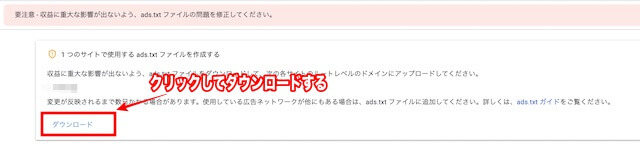
そしてエックスサーバーにログインしてファイル管理をクリックします。
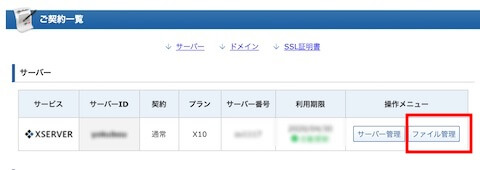
複数のドメインがある場合は、該当ドメインを選んでファイルの方をクリックします。
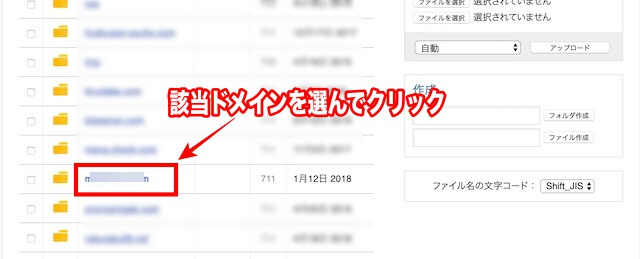
そしてpublic_htmlを選んでクリックします。
*この部分は他のサーバーの場合、ないケースもあります。
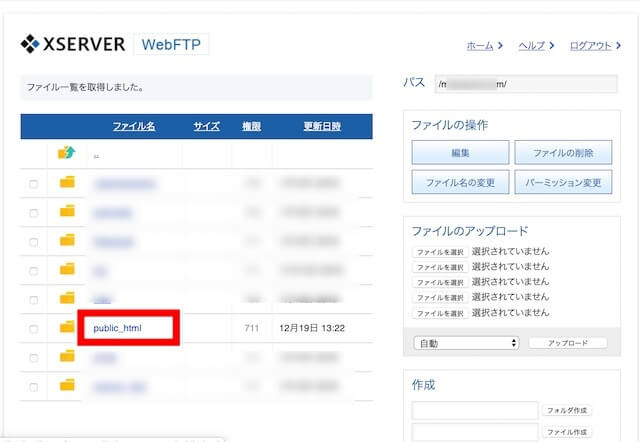
次は以下のように、まず、ファイルのアップロードの部分で
パソコンからads.txtを選んでアップロードします。
すると左側のファイル名にads.txtがアップできます。
これでOKです。
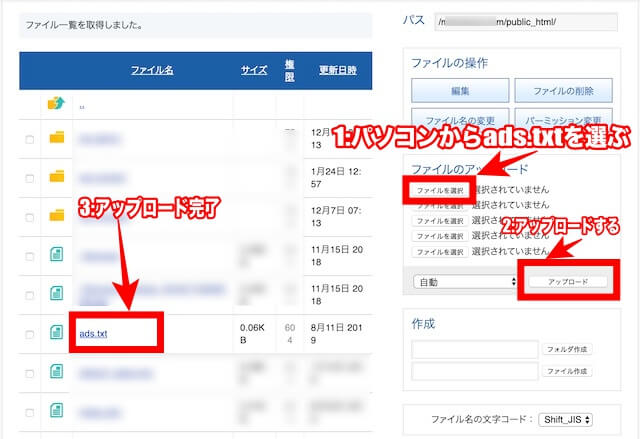
しばらくすると(数日かかるケースもあります)以下のように準備完了表示になります。
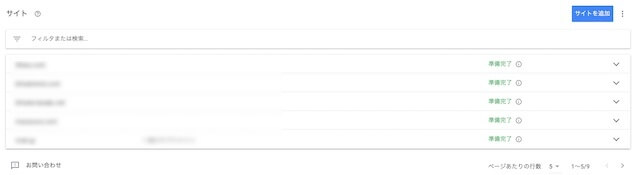
なお、ads.txt ファイル設置は警告されていますが、
もしads.txtのファイルのアップロードができなくても、アドセンスの表示には問題ないようです。
ただ収益に関係するそうなので、出来るだけ設置したいですね。
エックスサーバーでは、もっと簡単に設置
ここまで書いたところで、改めて検索して調べてみたら、
エックスサーバーでは、もっと簡単にads.txtのファイルのアップロードが出来るようです。
今までの設置でも大丈夫です。
ただこちらの方も簡単みたいなので以下に書いておきますね。
すると管理画面でads.txt設定があるのでそこをクリックします。
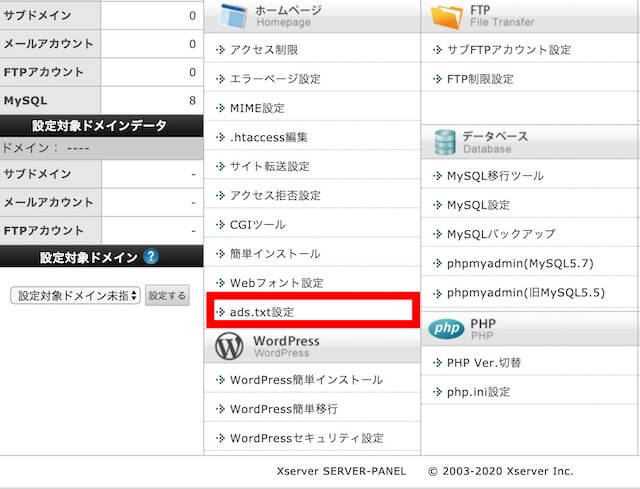
該当ドメインを選んでads.txt設定追加をクリックして必須事項を入力します。
広告システムは、google.comです。
サイト運営者IDは、アドセンスのサイト運営者IDのpub-数字の部分です。
契約種別はデフォルトのDIRECTでOKです。
必須項目を入力したら確認して書かれているように進めば大丈夫です。
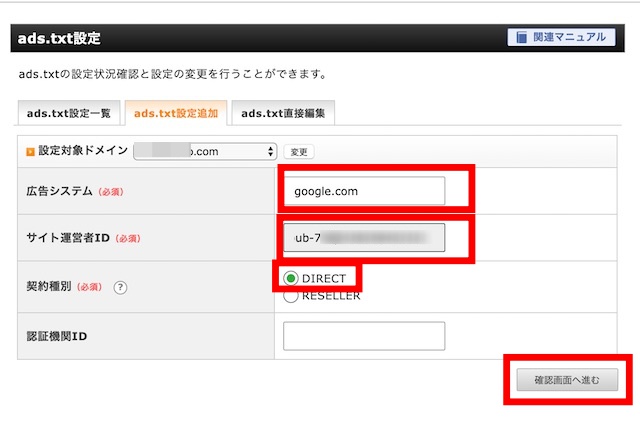
設定が完了したらads.txt設定一覧では以下のような表示になります。
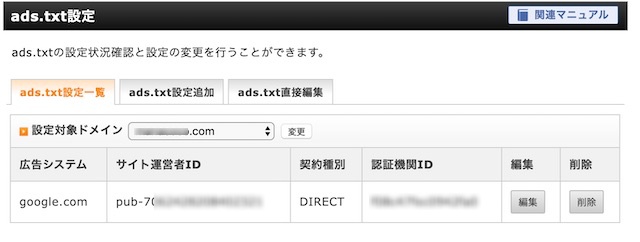
これでOKです。
好きな方で設定してみてください。
◆もし今からサーバーを選ぶ場合は、
ブログ初心者でも簡単に操作できて総合的に良いと
私が思うのはエックスサーバーのX10です。
詳しくは→エックスサーバー![]()
他のサーバーの場合は、最初のようにFTPでアップロードすると良いです。
他のサーバーとの比較はこちらをどうぞ
→ブログ初心者のレンタルサーバー選びのコツ【比較表・失敗談あり】
上手くいきますように・・




